Spørsmål
Problem: Hvordan fikse høy CPU-bruk av Antimalware Service Executable (MsMpEng.exe)?
Jeg er ikke sikker på hva problemet er, men jeg vet at det er et problem når datamaskinen min begynner å kjøre i et ekstremt sakte tempo. En dag etter at jeg la merke til at dette skjedde igjen og sjekket oppgavebehandling – tok Antimalware Service Executable opp nesten 100 % av CPU-en min. Dette varer i ca 15-20 minutter og er ekstremt frustrerende. Da jeg sjekket Task Manager, la jeg merke til at "Antimalware Service Executable" svinner opptil 80% -90% av CPU i løpet av disse tidene. Jeg tror ikke dette er normalt. Er det noen måte å fikse Antimalware Service Executable høy CPU-bruk på Windows 10?
Løst svar
Antimalware Service Executable er en komponent som tilhører Microsoft Defender anti-malware og drives av en kjørbar MsMpEng.exe. Det ligger i C:\\ProgramData\\Microsoft\\Windows Defender\\Platform mappe som standard og skal ikke endres eller flyttes av PC-brukeren.
Windows Defender er en gratis løsning mot skadelig programvare som konsekvent har rangert godt hos uavhengige IT-sikkerhetsorganisasjoner og selskaper. Den er forhåndsinstallert på Windows-datamaskiner, men kan bare brukes hvis du har kjøpt ekte Microsoft-programvare som Windows 10 eller Office 365. Til tross for at den er gratis, rangerer den relativt godt når det kommer til programmets beskyttelse, ytelse og brukervennlighet, som testet av et uavhengig IT-sikkerhetsorgan AVTest.[1]
Selv om Windows Defender kan tjene som en flott anti-malware-løsning for de fleste hjemmebrukere uten som påtrengende, rapporterte noen brukere at de opplevde høy CPU-bruk av Antimalware Service Kjørbar. Mens denne aktiviteten er relativt normal under skanningsprosessen til Microsoft Defender, hevdet andre at tjenesten øker tilfeldig og er ganske vedvarende. Andre hevdet at Antimalware Service Executable resulterte i høyt minne[2] og båndbreddebruk også.
På grunn av høy CPU-bruk som kan utføres av Antimalware Service, vil de fleste oppleve systemforsinkelse, video-/spillstamming, systemhenging og mange andre uønskede bivirkninger. Følgelig kan brukere miste noe av arbeidet som er gjort på grunn av krasj av programmer som MS Word eller Photoshop.
Basert på brukernes rapporter på Microsoft-fora[3], startet Antimalware Service Executable High Disk, minne og CPU-bruk i 2018 Creators-oppdatering for Windows 10. Siden OS-oppdateringer ofte inneholder feil, kan Windows Defenders høye CPU-forbruk være et resultat av inkompatibilitet mellom oppdateringskomponenter.
Heldigvis er det flere måter du kan fikse Antimalware Service Executable High CPU-bruk relativt enkelt. Likevel kan du også velge automatisk Antimalware Service Executable High CPU fix ved å kjøre en full systemskanning med PC-reparasjonsprogramvare ReimageMac vaskemaskin X9 – den kan fikse ulike Windows-problemer og også oppdage og fjerne skade på skadelig programvare, noe som resulterer i et fullt fungerende og problemfritt operativsystem.
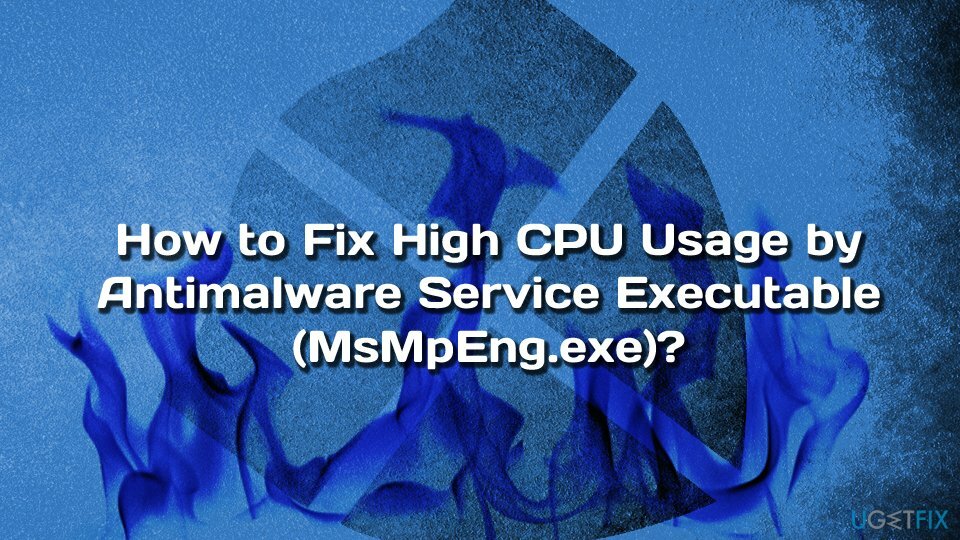
Antimalware Service Executable er en av de viktigste Windows Defender-prosessene, som også er kjent som MsMpEng.exe. Denne filen er ansvarlig for sanntidsbeskyttelsestjenesten, noe som betyr at dens oppgave er å skanne nedlastede filer for spionprogrammer/ormer/virus/skadelig programvare,[4] sett dem i karantene, og fjern dem til slutt.
Vanligvis blir MsMpEng.exe eller Antimalware Service Executable CPU-bruk høy når enhetseieren bruker Bluetooth,[5] kobler til harddisken, eller laster ned noen data. I følge Windows-sertifiserte teknikere kan årsakene til MsMpEng.exe høy CPU-bruk være følgende:
- lave maskinvareressurser;
- utdaterte Windows Defender-definisjoner;
- utdaterte Windows Defender-registerfiler;
- virusinfeksjon;
- Windows Defender katalog selvskanning funksjon;
- oppstartsartikler.
Hvis du velger det, kan du avinstallere Windows Defender, og det vil fungere perfekt som Antimalware Service Executable High CPU use fix. Microsoft Defender er imidlertid et kraftig antivirus, som er perfekt kompatibel med Windows 10 OS, så før du bytter til et tredjepartsverktøy, prøv rettelsene nedenfor.
Denne videoen inneholder informasjon om hvordan du eliminerer dette problemet:
Løsning 1. Endre Windows Defender's Schedule
For å reparere skadet system, må du kjøpe den lisensierte versjonen av Reimage Reimage.
Windows Defender bruker mye CPU-kraft under en fullstendig systemskanning er normalt. Alt brukerne trenger å gjøre er å vente til skanningen er fullført (for deres egen datamaskinsikkerhet). En full skanning er nødvendig, og brukere bør kjøre den fra tid til annen. Noen maskiner er imidlertid feil satt til å kjøre den daglig, noe som øker CPU-bruken av prosessen. Som et resultat har brukere inntrykk av at Windows Defender bruker alt for mye CPU-kraft generelt. Derfor bør du sørge for at skanninger er riktig planlagt:
- trykk Windows-tast + R, type taskschd.msc, og trykk OK.
- Naviger til Oppgaveplanleggerbibliotek > Microsoft > Windows > Windows Defender katalog.
- Finn Windows Defender planlagt skanning, høyreklikk på den og velg Egenskaper
- Plukke ut Egenskaper og åpne Forhold fanen.
- Fjern merket for alle gitte betingelser og klikk OK for å godkjenne endringene.
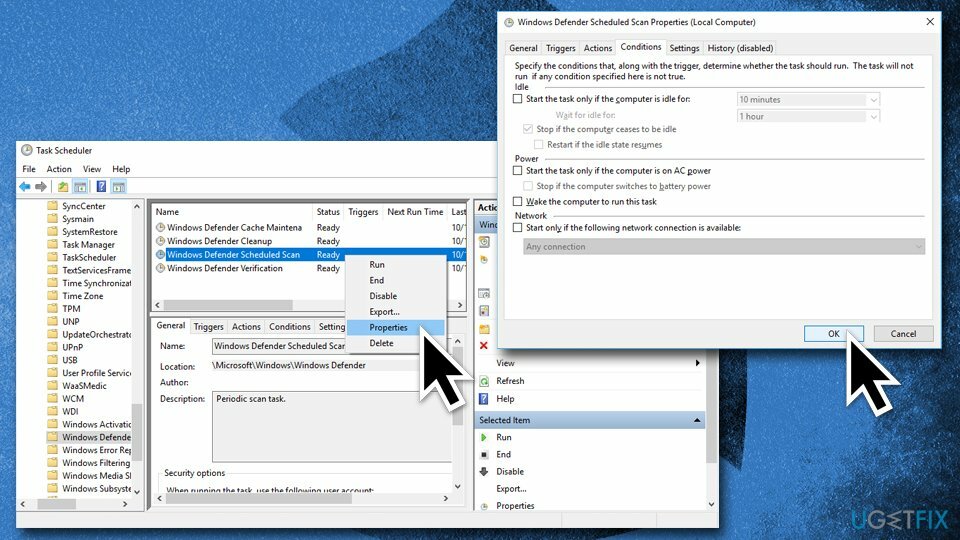
- Planlegg Windows Defender på nytt. Gå til Egenskaper, og plukke Utløsere fanen
- Klikk på Ny
- Velg Månedlig alternativ eller Ukentlig.
- Velg nå den foretrukne Dag og aktivere den.
- Klikk OK og lukk alle vinduer.
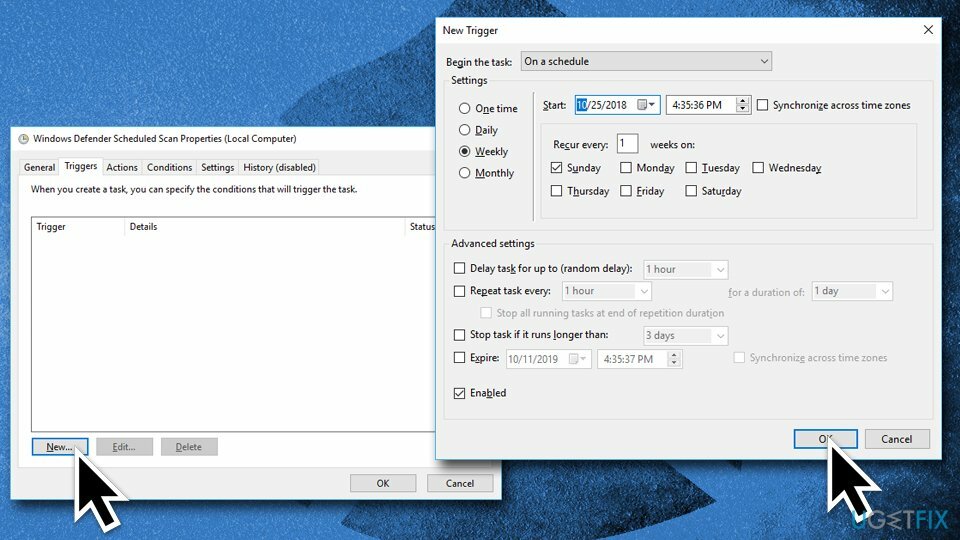
Løsning 2. Skann datamaskinen for virus i sikkermodus
For å reparere skadet system, må du kjøpe den lisensierte versjonen av Reimage Reimage.
Vær oppmerksom på at alle kjørbare filer eller en prosess som kjører i Oppgavebehandling kan være skadelig. Hackere kan navngi den skadelige filen; de ønsker imidlertid å redusere sjansen for oppdagelse. Derfor, hvis Antimalware Service Executable-prosessen indikerer høy CPU-bruk, er det lurt å først vurdere virusinfeksjon, da slike trusler som crypto-mining malware[6] misbruke systemressurser for å utvinne digital valuta.
Først av alt, kjør en full systemskanning med Windows Defender eller et annet sikkerhetsprogram. Merk at noen virus kan deaktivere Windows Defender, eller visse unntak legges til automatisk, noe som følgelig vil tillate skadelig programvare å fungere selv med Defender aktiv. Derfor anbefaler vi deg å gå inn i sikkermodus og skanne maskinen med tredjeparts antivirusprogramvare, eller utføre en gjentatt skanning med Microsoft Defender. Nå sikkermodus på følgende måte:
- Høyreklikk på Start knappen og velg deretter Innstillinger
- Gå til Oppdatering og sikkerhet og klikk Gjenoppretting
- Under Avansert oppstart, seksjonsklikk Start på nytt nå (dette vil umiddelbart start PC-en på nytt)
- Etter en omstart, Velg et alternativ vil vises på skjermen din
- Gå til Feilsøking > Avanserte alternativer > Oppstartsinnstillinger og klikk Omstart
- trykk F5 eller 5 å gå inn Sikkermodus med nettverk
- Kjør en fullstendig systemskanning med anti-malware-programvare etter eget valg
Løsning 3. Hindre Windows Defender fra å skanne katalogen
For å reparere skadet system, må du kjøpe den lisensierte versjonen av Reimage Reimage.
- trykk Windows-tast og type Windows Defender-innstillinger.
- Dobbeltklikk på alternativet for å åpne det Innstillinger.
- Plukke Åpne Windows Defender Security Center
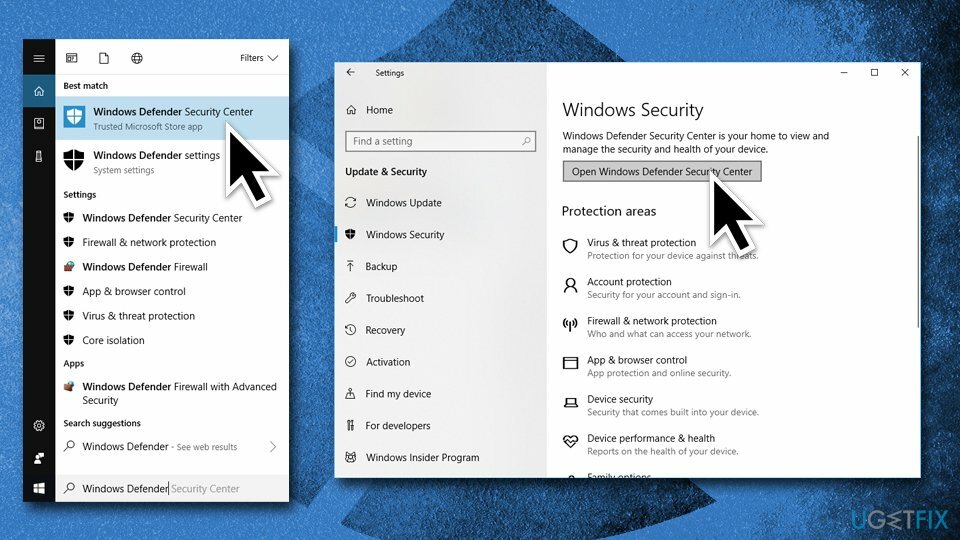
- Gå til Virus- og trusselbeskyttelse > Innstillinger for virus- og trusselbeskyttelse
- Rull ned for å finne Ekskluderinger og klikk på Legg til eller fjern ekskluderinger
- Plukke ut Legg til en ekskludering og klikk Ekskluder en mappe
- Kopier og lim inn c:\\programfiler\\windows defender sti
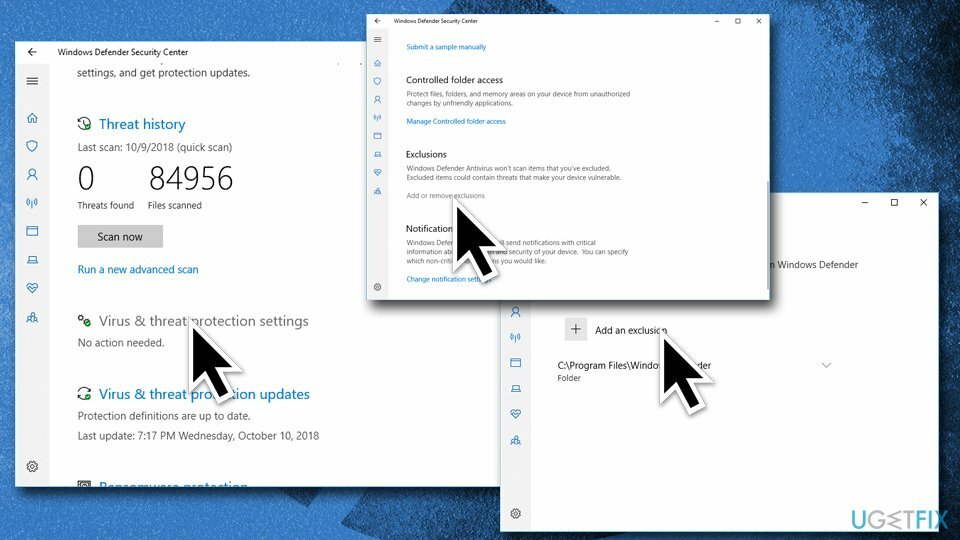
Løsning 4. Begrens MsMpEng.exe CPU-bruk manuelt
For å reparere skadet system, må du kjøpe den lisensierte versjonen av Reimage Reimage.
Det er mulig å manuelt begrense CPU-bruken som tas av MsMpEng.exe, men det anbefales ikke hvis prosessen er legitim, da det kan begrense mulighetene til programmet.
- trykk Ctrl + Shift + ESC å åpne Oppgavebehandling.
- Klikk Mer informasjon og åpne Detaljer fanen.
- Finn og høyreklikk på msmpeng.exe fil og velg Angi affinitet.
- Velg CPU-grenseterskel og lukk Task Manager.
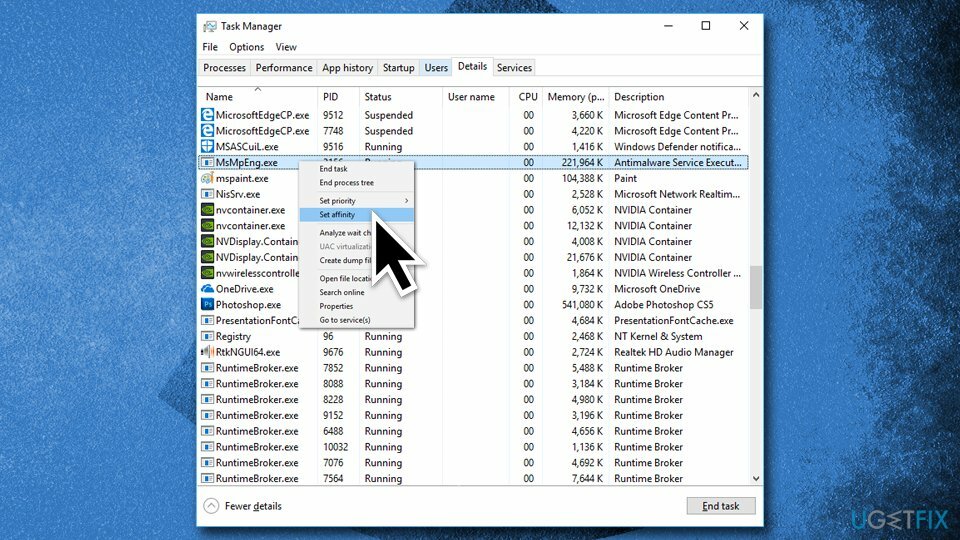
Løsning 5. Deaktiver alle oppstartselementer
For å reparere skadet system, må du kjøpe den lisensierte versjonen av Reimage Reimage.
I noen tilfeller kan oppstartselementer forårsake ulike inkonsekvenser på Windows-maskiner, inkludert høy CPU-bruk av Antimalware Service Executable. Prøv å deaktivere dem alle og se om problemet vedvarer. Hvis du ikke lenger opplever problemet, bør du aktivere hver av elementene individuelt og se hvilken som forårsaker høy CPU-bruk. Dette er hvordan:
- Skriv inn msconfig eller Systemkonfigurasjon inn i søkefeltet og trykk Tast inn
- Plukke ut Oppstart fanen
- Klikk Åpne Oppgavebehandling
- Klikk på hvert av programmene og klikk Deaktiver
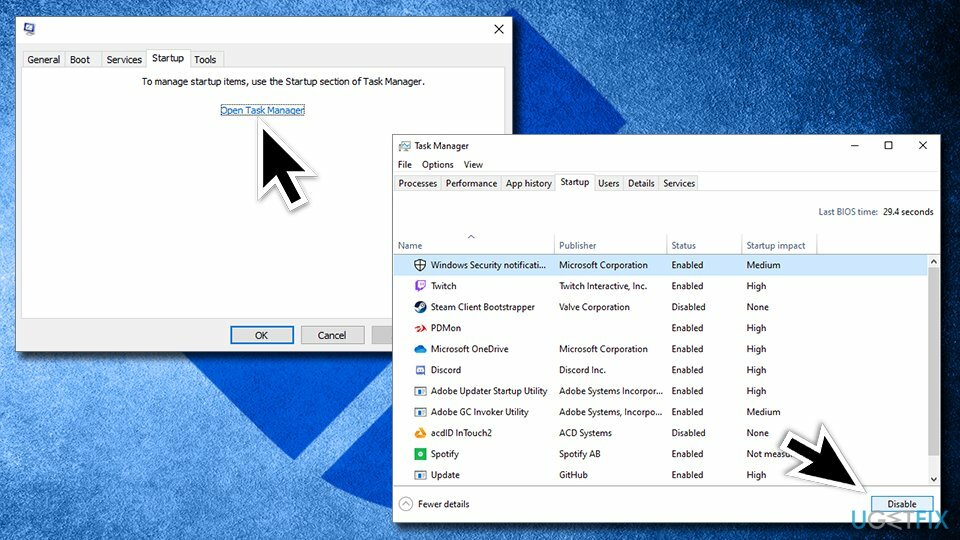
- Omstart
Løsning 6. Avinstaller de nyeste Windows-oppdateringene
For å reparere skadet system, må du kjøpe den lisensierte versjonen av Reimage Reimage.
I noen tilfeller kan det hende at Windows-oppdateringer ikke installeres riktig og i noen tilfeller knirker enkelte systemfunksjoner, inkludert Antimalware Service Executable. Avinstaller de siste Windows-oppdateringene og oppdater systemet igjen:
- Høyreklikk på Start og trykk Innstillinger
- Gå til Oppdateringer og sikkerhet og klikk Utsiktoppdateringshistorikk (høyre meny)
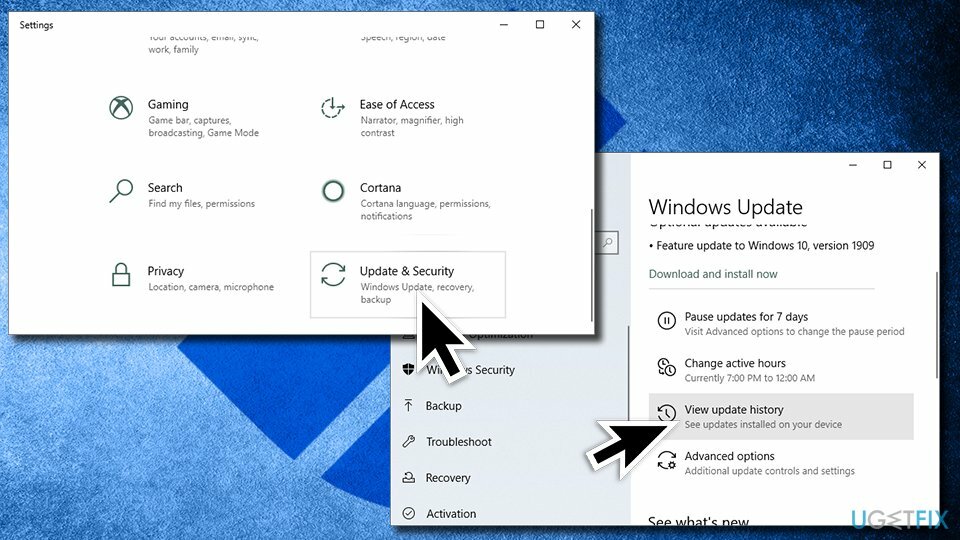
- Plukke ut Avinstaller oppdateringer
- Sørg for at oppdateringer er sortert etter installasjonsdato
-
Høyreklikk på de siste Windows-oppdateringene og velg Avinstaller
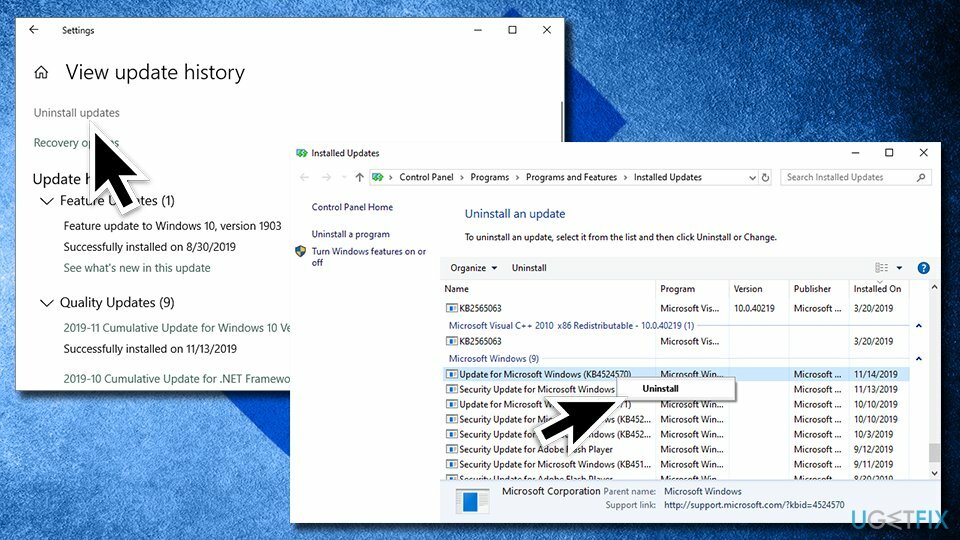
- Start på nytt datamaskinen din og start Windows-oppdateringer via Innstillinger
Løsning 7. Inkluder Antimalware Service Executable to Windows Defender eksklusjonsliste
For å reparere skadet system, må du kjøpe den lisensierte versjonen av Reimage Reimage.
- trykk Windows-tast + I samtidig for å åpne Innstillinger
- Åpen Oppdatering og sikkerhet seksjon
- Klikk på Windows Defender alternativet og velg Legg til og ekskludering i Ekskluderinger
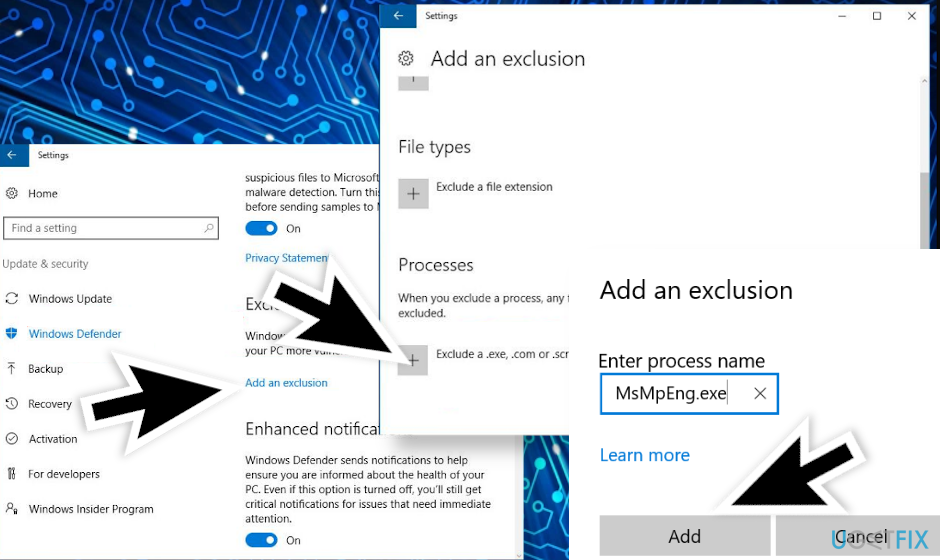
- Klikk på Ekskluder en .exe-, .com- eller .scr-prosess alternativ
- Skriv inn MsMpEng.exe og klikk OK for å lagre endringene
Hvis ingen av metodene ovenfor hjalp til med å fikse høy CPU-bruk av Antimalware Service Executable (MsMpEng.exe), vennligst kontakt oss, så skal vi prøve å hjelpe deg individuelt. Hvis du derimot foretrekker å bruke et annet antivirusverktøy, bør du bare laste det ned fra den offisielle nettsiden. Windows Defender vil da automatisk deaktiveres.
Reparer feilene dine automatisk
ugetfix.com-teamet prøver å gjøre sitt beste for å hjelpe brukere med å finne de beste løsningene for å eliminere feilene deres. Hvis du ikke ønsker å slite med manuelle reparasjonsteknikker, vennligst bruk den automatiske programvaren. Alle anbefalte produkter er testet og godkjent av våre fagfolk. Verktøy som du kan bruke for å fikse feilen, er oppført nedenfor:
By på
gjør det nå!
Last ned FixLykke
Garanti
gjør det nå!
Last ned FixLykke
Garanti
Hvis du ikke klarte å fikse feilen ved å bruke Reimage, kontakt supportteamet vårt for å få hjelp. Vennligst gi oss beskjed om alle detaljer du mener vi bør vite om problemet ditt.
Denne patenterte reparasjonsprosessen bruker en database med 25 millioner komponenter som kan erstatte enhver skadet eller manglende fil på brukerens datamaskin.
For å reparere skadet system, må du kjøpe den lisensierte versjonen av Reimage verktøy for fjerning av skadelig programvare.

Privat internettilgang er en VPN som kan hindre Internett-leverandøren din Myndighetene, og tredjeparter fra å spore din online og lar deg være helt anonym. Programvaren gir dedikerte servere for torrenting og streaming, som sikrer optimal ytelse og ikke bremser deg. Du kan også omgå geo-restriksjoner og se tjenester som Netflix, BBC, Disney+ og andre populære strømmetjenester uten begrensninger, uavhengig av hvor du er.
Malware-angrep, spesielt løsepengevare, er den desidert største faren for bildene, videoene, jobb- eller skolefilene dine. Siden nettkriminelle bruker en robust krypteringsalgoritme for å låse data, kan den ikke lenger brukes før løsepenger i bitcoin er betalt. I stedet for å betale hackere, bør du først prøve å bruke alternativ gjenoppretting metoder som kan hjelpe deg med å gjenopprette minst en del av de tapte dataene. Ellers kan du også miste pengene dine, sammen med filene. Et av de beste verktøyene som kan gjenopprette i det minste noen av de krypterte filene – Data Recovery Pro.